- Författare Jason Gerald [email protected].
- Public 2024-01-11 03:49.
- Senast ändrad 2025-01-23 12:47.
Digitalkameror gör det enkelt för alla att bli fotograf. I dessa tider är uttryck genom hundratals till tusentals digitala foton inte ovanligt.
Naturligtvis kan du inte visa skönheten i fotot för dina vänner via den lilla kameraskärmen. Det enda sättet att njuta av och ladda upp foton från en digitalkamera är att kopiera dem till en dator. Läs den här guiden för att ta reda på hur.
Steg
Metod 1 av 6: Ansluta kameran direkt till datorn

Steg 1. Använd en USB -kabel
De flesta digitalkameror idag kan anslutas till en dator via en USB -kabel. Denna åtgärd är dock inte alltid effektiv. Kontrollera kombinationen av kamera, dator och operativsystem innan du ansluter kameran till datorn.

Steg 2. Stäng av kameran innan du ansluter den till datorn
Vi rekommenderar att du stänger av elektroniska enheter innan du ansluter och kopplar bort dem från datorn.
-
Anslut ena änden av USB -kabeln (vanligtvis den lilla) till kameran.

Överför bilder från kamera till dator utan någon programvara Steg 2Bullet1 -
Anslut den andra änden av USB -kabeln (vanligtvis den raka) till datorns USB -port.

Överför bilder från kamera till dator utan programvara Steg 2Bullet2

Steg 3. Slå på kameran
Kameran visas som en lagringsenhet på skrivbordet.
Metod 2 av 6: Använda en USB -minneskortläsare
Steg 1. Köp en SD -kortläsare
Denna lilla enhet ansluter till din dator via en USB -port.

Steg 2. Anslut minneskortläsaren till datorns USB -port med en datakabel, eller anslut läsaren direkt

Steg 3. Sätt in kamerans SD -kort i minnesläsaren
SD -kortet visas som en lagringsenhet på skrivbordet.
-
Dra bildfilen du vill kopiera från minneskortet till datorn. Färdiga.

Överför bilder från kamera till dator utan programvara Steg 5Bullet1
Metod 3 av 6: Använda e -post

Steg 1. Ta ett foto med en smart telefon
Även om kvaliteten på foton från mobiltelefonkameror inte är lika bra som SLR -kameror, är fotokvaliteten på dagens mobiltelefoner i allmänhet tillräcklig för att delas.

Steg 2. Ta ett foto genom att trycka på (virtuell) -knappen på telefonen
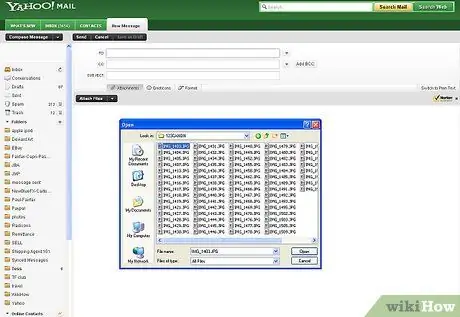
Steg 3. Skapa ett nytt e -postmeddelande och inkludera fotot du just tog som bilaga
Du kan skicka e -postmeddelandet till din egen eller någon annans e -postadress.
Metod 4 av 6: Använda Cloud Storage

Steg 1. Ta ett foto med en smart telefon
Du kan använda vissa appar, till exempel Instagram, för att ladda upp foton till ett särskilt utrymme. Bilden kan sedan laddas ner av vem som helst.

Steg 2. Använd Instagram för att ta foton
Applicera filter på foton om så önskas.
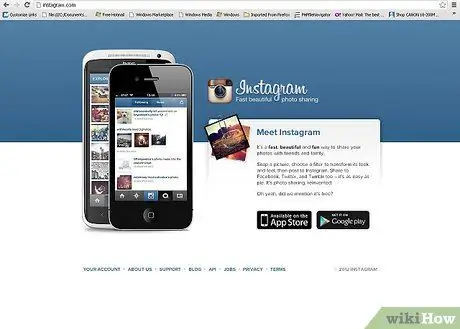
Steg 3. Dela foton till Instagram -communityn
Du kan också skicka fotot till dig själv.
Metod 5 av 6: Använda iCloud
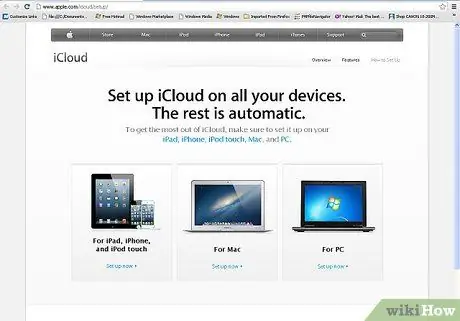
Steg 1. Skapa ett iCloud -konto
iCloud är det enklaste och snabbaste sättet att överföra foton från din kamera till din dator. Med iCloud laddas foton från din iOS -enhet upp automatiskt och kan nås via alla enheter som har åtkomst till iCloud, oavsett om det är en PC eller en Mac.
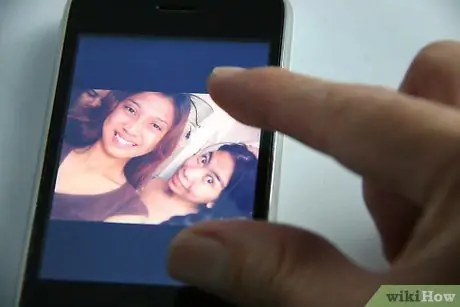
Steg 2. Ta foton med iOS -enhet
När du kommer hem kan du komma åt Photo Stream i iCloud med iPhoto, Aperture eller en annan app som stöder Photo Stream.
Metod 6 av 6: Använda Windows XP

Steg 1. Anslut kameran eller minneskortet till din dator
Du kan enkelt göra detta steg. I allmänhet kan du ansluta kameran direkt till en dator eller ta ett minneskort och sätta in det i en minnesläsare som är ansluten till datorn. I allmänhet kan du ansluta en kamera eller minneskortläsare via USB.
Fönstret Kameraguide i Windows XP öppnas automatiskt när du ansluter en kamera eller minneskortläsare. Om fönstret inte öppnas automatiskt klickar du på Start -> Tillbehör -> Skanner- och kameraguiden för att öppna det

Steg 2. Välj de foton du vill kopiera
I nästa steg kommer du att bli ombedd att välja de foton som ska kopieras från kameran. Du kan också rotera fotot och visa fotodetaljer, till exempel datumet då fotot togs. På så sätt kan du namnge fotomappen korrekt. I allmänhet behöver du bara kopiera bilderna till en mapp på din dator, men om du vill se mer information om fotona kan du göra det på den här skärmen.
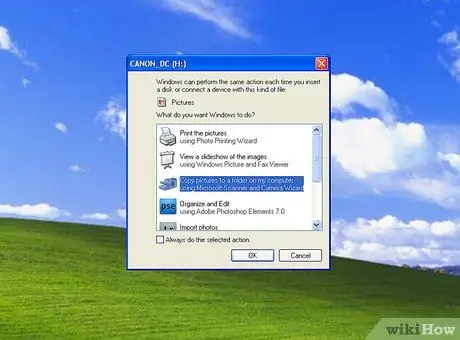
Steg 3. Välj målkatalogen
Nu kommer du att bli ombedd att fylla i två fält på nästa skärm.
-
Den första kolumnen, Skriv ett namn för den här gruppen bilder, kommer att vara namnet på fotofilen på din dator. Om till exempel det foto som ska överföras togs i Safari Park den 12 december 2012, ställ in gruppnamnet på "Safari-Park-121212". Filnamnet på datorn kommer att vara "Safari-Park-1212-01" och så vidare. På så sätt kan du identifiera bilden med dess filnamn.

Överför bilder från kamera till dator utan programvara Steg 16Bullet1 -
Den andra kolumnen, nämligen Välj en plats för att spara denna grupp av bilder, är användbar för att bestämma lagringsplatsen för de överförda fotofilerna. Klicka på den gula Bläddra -knappen för att välja lagringsdestinationskatalogen.

Överför bilder från kamera till dator utan programvara Steg 16Bullet2

Steg 4. Vänta tills kopieringsprocessen är klar
Alla valda bilder överförs till datorn.






